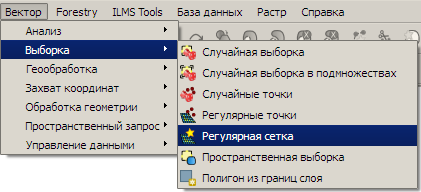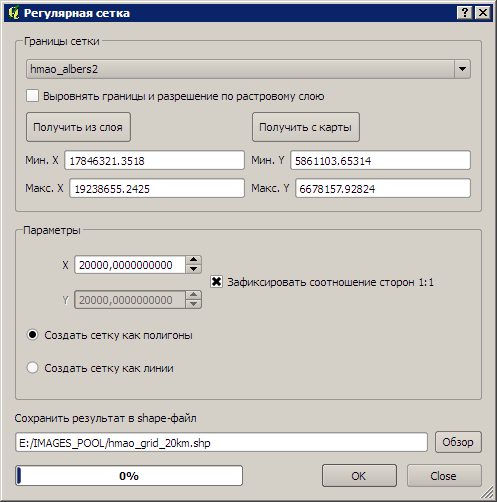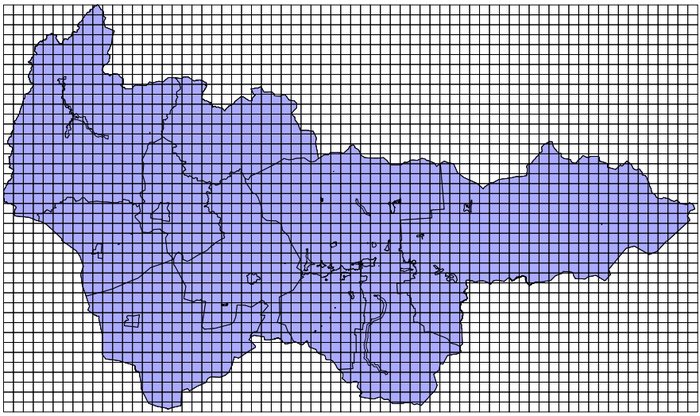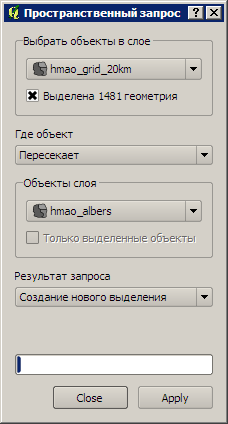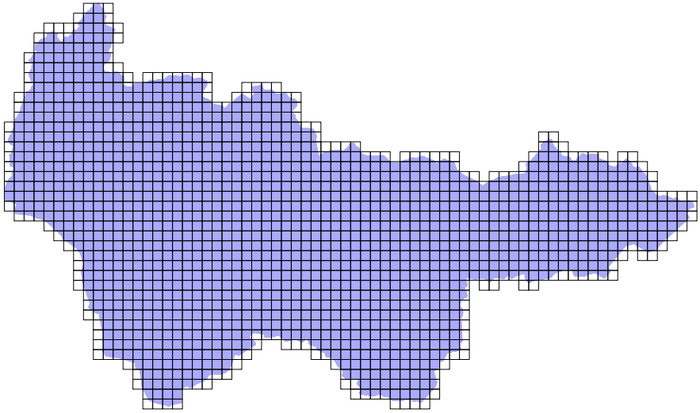Создание регулярных сеток в QGIS: различия между версиями
Bolotoved (обсуждение | вклад) Нет описания правки |
Bolotoved (обсуждение | вклад) |
||
| Строка 29: | Строка 29: | ||
В открывшемся диалоговом окне в графе '''«Система координат»''' выберем '''«Система координат проекта»'''. Поскольку ранее мы установили в качестве системы координат проекта проекцию Альберса, то она и будет задана для нового слоя. | В открывшемся диалоговом окне в графе '''«Система координат»''' выберем '''«Система координат проекта»'''. Поскольку ранее мы установили в качестве системы координат проекта проекцию Альберса, то она и будет задана для нового слоя. | ||
Построим необходимую нам сетку 200*200 км, для этого выполним: '''Вектор → Выборка → Регулярная сетка''' | Построим необходимую нам сетку 200*200 км, для этого выполним: '''Вектор → Выборка → Регулярная сетка'''.В случае, если это меню недоступно, убедитесь, что у вас активирован модуль fTools ('''Модули→Управление модулями'''). | ||
[[Файл:01_regular_grids.png|700px|thumb|center]] | [[Файл:01_regular_grids.png|700px|thumb|center]] | ||
Версия от 14:45, 27 апреля 2012
В статье рассматриваются алгоритмы создания градусной и метрической полигональных сеток с помощью QGIS. Отдельно затрагивается вопрос оформления градусной сетки нанесенной на спроектированные данные.
Создание регулярных сеток в QGIS
Существует ряд задач для решения которых необходимо построить регулярную полигональную сетку с заданным шагом, например, подсчет чего-либо на ячейку или наложение координатной сетки на карту.
QGIS позволяет строить 3 типа регулярных сеток:
- градусная сетка (длина и ширина полигона равна заданному количеству градусов широты и долготы),
- метрическая сетка (длина и ширина полигонов задается в метрах)
- гексагональная регулярная сетка в виде сотовых ячеек (модуль MMQGIS).
Важно: тип размерности сетки (градусы или метры) зависит от проекции вида: чтобы построить градусную сетку необходимо, чтобы вид находился в географической системе координат (ГСК), и, напротив, при построении метрических сеток, необходимо, чтобы вид находился в какой-либо прямоугольной проекции.
Алгоритмы построения разных типов сеток различаются, рассмотрим каждый из них в отдельности.
Создание метрической сетки
Допустим, перед нами стоит задача разбить территорию административного субъекта (в нашем случае Ханты-Мансийского автономного округа) на квадраты 20*20 км для обобщения каких-либо количественных данных, например, для учета биоразнообразия в каждом таком квадрате.
Воспользуемся данными OpenStreetMap в формате Shape.
Откроем слой с границами ХМАО и зададим проекту проекцию коническую равновеликую Альберса для ХМАО:
+proj=aea +lat_1=60 +lat_2=64 +lat_0=0 +lon_0=72 +x_0=18500000 +y_0=0 +ellps=krass +units=m +towgs84=28,-130,-95,0,0,0,0 +no_defs
Сохраним слой границ ХМАО в СК проекта, т.е. в проекции Альберса. Для этого в менеджере слоев щелкнем правой кнопкой мыши по нему и выберем пункт «Сохранить как».
В открывшемся диалоговом окне в графе «Система координат» выберем «Система координат проекта». Поскольку ранее мы установили в качестве системы координат проекта проекцию Альберса, то она и будет задана для нового слоя.
Построим необходимую нам сетку 200*200 км, для этого выполним: Вектор → Выборка → Регулярная сетка.В случае, если это меню недоступно, убедитесь, что у вас активирован модуль fTools (Модули→Управление модулями).
В открывшемся диалоговом окне нажмем на кнопку «Получить из слоя». В параметрах укажем размер ячейки в метрах, поскольку теперь слой спроектирован: 200000.
В результате получим такую сетку:
Теперь можно убрать «лишние» не захватывающие территорию РФ ячейки. Для этого выполним: Вектор → Пространственный запрос → Пространственный запрос (Если эта функция не активна, убедитесь, что в меню Модули → Управление модулями у вас активирован модуль «Пространственные запросы».
В открывшемся диалоговом окне: в графе «Выбрать объекты в слое» укажем слой сетки в графе «Где объект» выберем пункт «Пересекает» в графе «Объекты слоя» выберем слой границ РФ
Сохраним полученное выделение в виде отдельного слоя: в менеджере слоев щелкнем правой кнопкой мыши по слою сетки и выберем пункт «Сохранить выделение как». В результате имеем: